Borsa
Come scaricare i dati da Google Finance
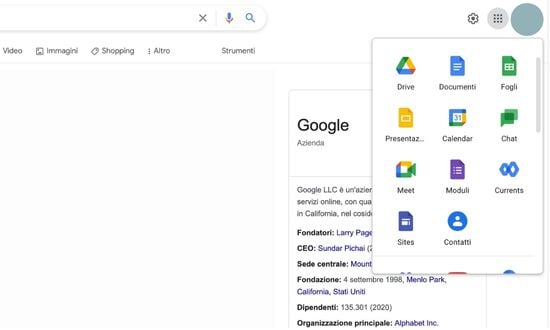
In questo articolo vedremo come scaricare dati da Google Finance e come utilizzare al meglio le sue funzioni integrate con Google Sheets per analizzare azioni, ETF, criptovalute, indici e obbligazioni. Google Finance offre dati aggiornati e strumenti utili per monitorare i mercati e gestire le proprie finanze in modo semplice e gratuito.
Oggi Google Finance consente di importare facilmente dati finanziari (quotazioni, volumi, massimi, minimi, P/E, ecc.) direttamente in Google Sheets, da cui è possibile esportarli in Excel se necessario.
Per importare i dati finanziari, è necessario avere un account registrato con Gmail, il servizio di posta elettronica di Google, che servirà anche per poter utilizzare Google Spreadsheet (un'applicazione molto simile a Excel, ma un po' meno completa), dove possiamo importare facilmente i dati.
Che cos'è Google Finance?
Google Finance, lanciato nel 2006, è una piattaforma di Google dedicata a notizie economiche e dati di mercato. Dopo un importante aggiornamento nel 2020, offre oggi strumenti per monitorare azioni, indici, obbligazioni, criptovalute e materie prime, con grafici interattivi, filtri personalizzabili e integrazione diretta con Google Sheets.
Come scaricare dati da Google Finance in Excel: passi da seguire
Se vuoi scaricare dati da Google Finance per analizzarli in Excel, il metodo più semplice è passare prima da Google Sheets, poiché Google Finance non offre più il pulsante diretto di esportazione dei portafogli. Ecco i passaggi aggiornati:
- Collegati a Google Sheets con il tuo account Google.
- Crea un nuovo foglio di calcolo vuoto.
- Copia il ticker (ad esempio: MCD per McDonald's, BTC-USD per Bitcoin, MSFT per Microsoft).
- Nel foglio di calcolo, inserisci in una cella la formula: =GOOGLEFINANCE("TICKER"), sostituendo "TICKER" con il codice copiato (esempio: =GOOGLEFINANCE("MCD")
- In pochi secondi vedrai comparire le informazioni aggiornate, come il prezzo corrente, la variazione giornaliera e altri dati disponibili.
- Una volta impostato il foglio con i dati desiderati, vai su File → Scarica → Microsoft Excel (.xlsx).
- Apri il file in Excel e continua l’analisi con le tue funzioni preferite.
Per utilizzare Google Finance in Google Sheets è necessario avere un account Google, che consente anche di salvare i fogli di calcolo su Google Drive.
💡 Suggerimento: i dati di Google Finance possono avere un ritardo di 20 minuti per i mercati USA e tempi maggiori per altri mercati.
Come creare un foglio di calcolo
Vediamo come creare un foglio di calcolo e il download del foglio excel google finance.
- Accedi a Google Sheets dal menu di Google con il tuo account.
2. Crea un nuovo foglio di calcolo vuoto o aprine uno esistente: tutti i documenti vengono salvati automaticamente su Google Drive.
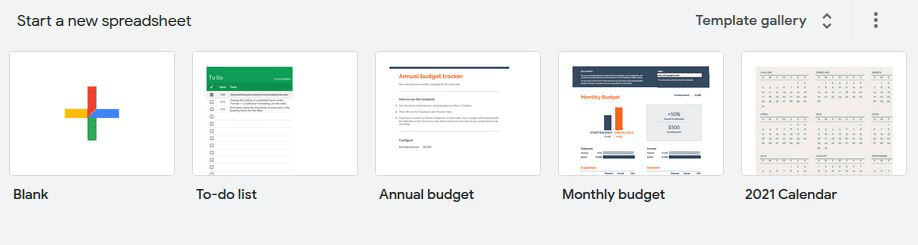
3. Scarica i dati di condivisione. Se scegliamo l'opzione Vuoto, creeremo un foglio di calcolo vuoto ed è ora di scaricare i dati di borsa nel nostro foglio di calcolo.
Come scaricare dati da Google Finance in Excel: spiegato
In questa sezione vedremo come impostare Google Sheets per le finanze, in modo da poter monitorare azioni, ETF, criptovalute o qualsiasi altro strumento finanziario con aggiornamento automatico dei dati.
Per ottenere i dati dobbiamo andare su GoogleFinance e cercare il ticker collegato all'azione che vogliamo consultare. Possiamo cercare in due modi:
A. Il codice ticker della borsa in cui è riportato il codice della quota più.
B. Cercando direttamente il nome dell'azienda. Per l'esempio, cercheremo le azioni McDonalds del NYSE.
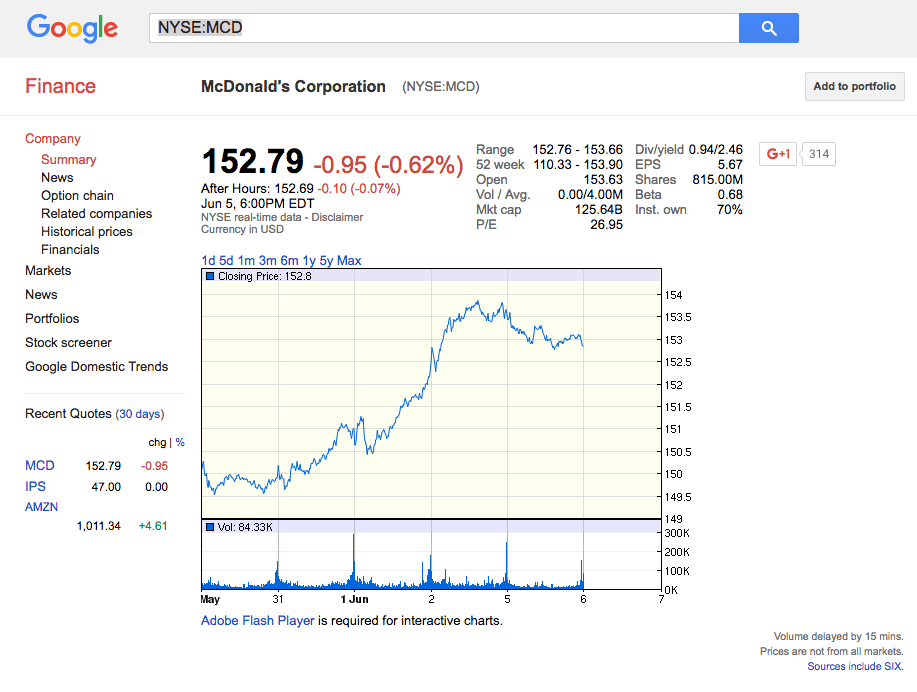
Ora che abbiamo trovato l'azione che vogliamo seguire e importiamo i suoi dati, dobbiamo inserire il codice nel foglio di calcolo. Ora nella colonna accanto al codice scriveremo la seguente funzione: = GOOGLEFINANCE (B3), a seconda della cella in cui abbiamo il codice. In questo modo possiamo ottenere i dati di tutte le azioni che vogliamo seguire.

Dopo un momento viene visualizzato il prezzo NYSE: MCD.
Possiamo anche ottenere dal foglio di calcolo molte più informazioni sull'azione, come il prezzo di apertura, il prezzo di chiusura o l'utile per azione. Consulta l'elenco delle funzioni che possiamo ottenere scaricando i dati da Google Finance:
- Numero di azioni; = GOOGLEFINANCE (B3; "shares")
- Valuta della quota; = GOOGLFINANCE (B3; "currency")
- Prezzo di apertura = GOOGLEFINANCE (B3; "priceopen")
- Prezzo di chiusura di ieri = GOOGLEFINANCE (B3; "closeyest”)
- Prezzo minimo del giorno = GOOGLEFINANCE (B3; “low")
- Prezzo massimo del giorno = GOOGLEFINANCE (B3; "high")
- Modifica della citazione = GOOGLEFINANCE (B3; "change")
- Massimo 52 sessioni = GOOGLEFINANCE (B3; "high52")
- Minimo 52 sessioni = GOOGLEFINANCE (B3; "low52")
- Volume scambiato = GOOGLEFINANCE (B3; "volume")
- Guadagni per azione = GOOGLEFINANCE (B3; "EPS")
- PER = GOOGLEFINANCE (B3; "PE")
Inoltre, possiamo ottenere molti più dati per controllare l'evoluzione delle nostre azioni, come il numero di azioni emesse o il patrimonio netto.
Grazie a strumenti come Google Finance e Google Sheets, è oggi possibile monitorare il proprio portafoglio in tempo reale, automatizzare l’aggiornamento dei dati e integrare analisi avanzate, anche con il supporto di nuove funzioni basate su AI.
Google Finance AI: come funziona
Negli ultimi anni, infatti, Google ha introdotto nuove funzionalità basate sull’intelligenza artificiale all’interno dei propri strumenti, e Google Finance AI ne è un esempio. Questa tecnologia utilizza algoritmi di analisi avanzata per interpretare i dati di mercato e presentare informazioni più chiare e facilmente utilizzabili su Google Sheets.
In pratica, oltre alla funzione classica =GOOGLEFINANCE, oggi è possibile combinare le informazioni scaricate con funzioni di analisi automatica che aiutano a individuare tendenze, variazioni significative e correlazioni tra strumenti finanziari. Google Finance AI può anche suggerire quali metriche monitorare, come il prezzo medio, la volatilità o il volume degli scambi, e organizzare i dati in tabelle e grafici pronti per l’analisi.
Questo permette a chiunque, anche senza competenze avanzate, di trasformare un semplice foglio di calcolo in un vero e proprio cruscotto di monitoraggio degli investimenti.
Cerchi un broker per gli investimenti?
- Regolamentato da organismi di alto livello (BaFin).
- Accesso a 50 mercati globali.
- Servizio clienti in lingua italiana e report fiscale.
Investire comporta un rischio di perdita.
- Azioni, ETF, crypto sia reali che con prodotti derivati.
- Social trading e copy trading.
- Piattaforma user-friendly e conto demo.
Il 61% dei conti degli investitori perde denaro negoziando CFD con questo fornitore.
- Basse commissioni di trading.
- Interessi in EUR/USD.
- 150 mercati globali disponibili in 27 valute.
- Una delle selezioni più complete di prodotti e borse internazionali.
Investire nei prodotti finanziari implica un certo livello di rischio.


